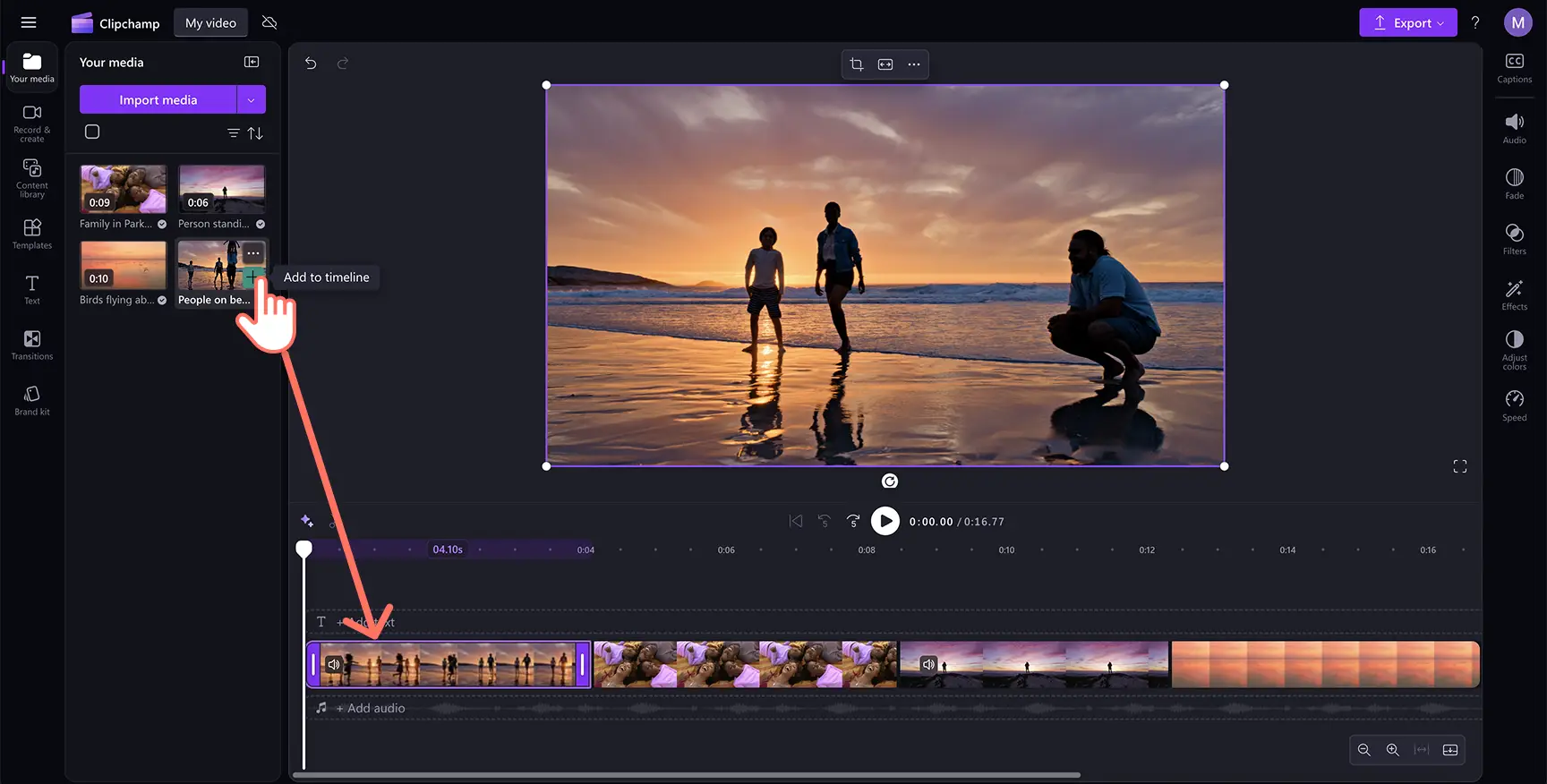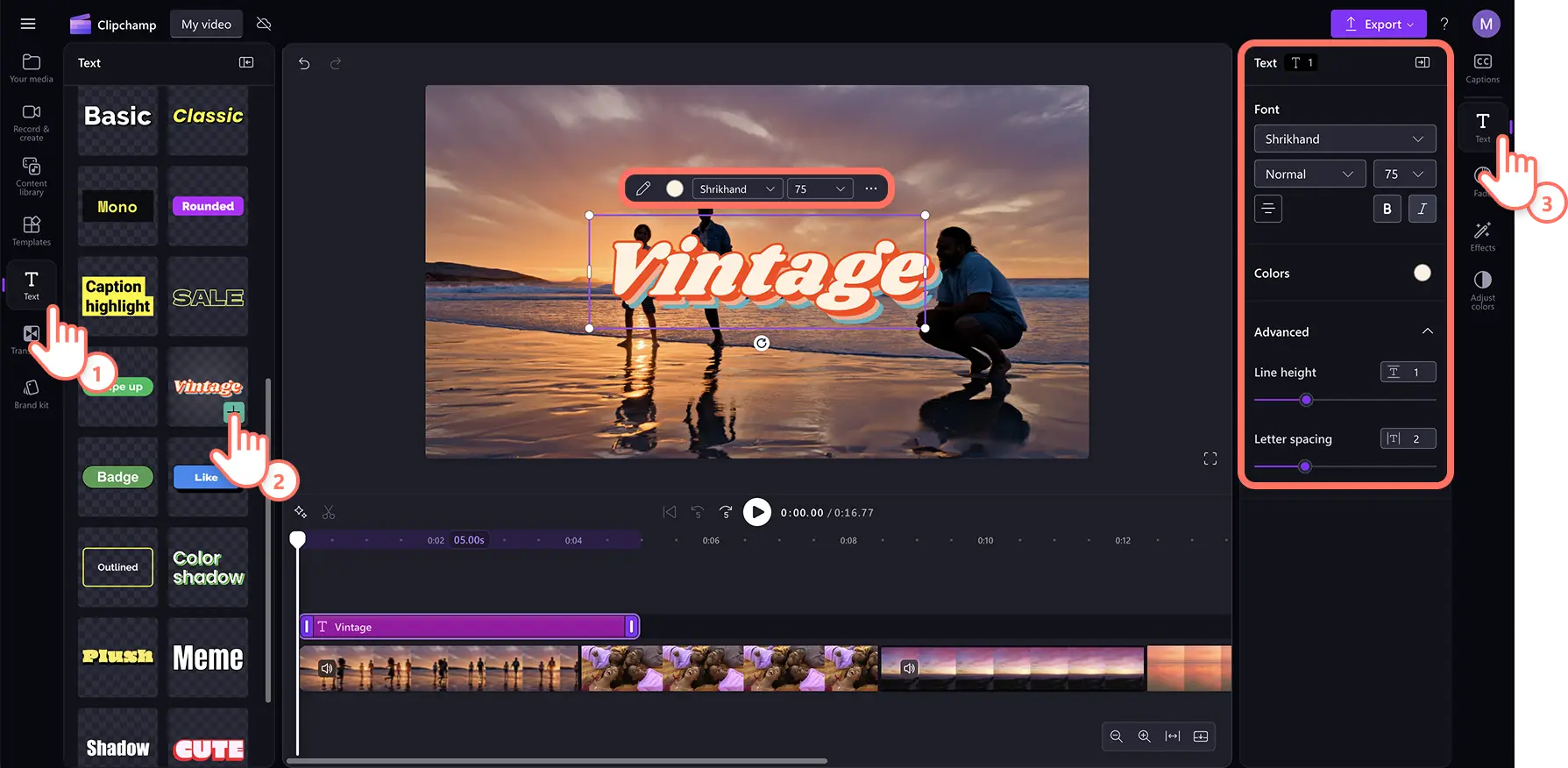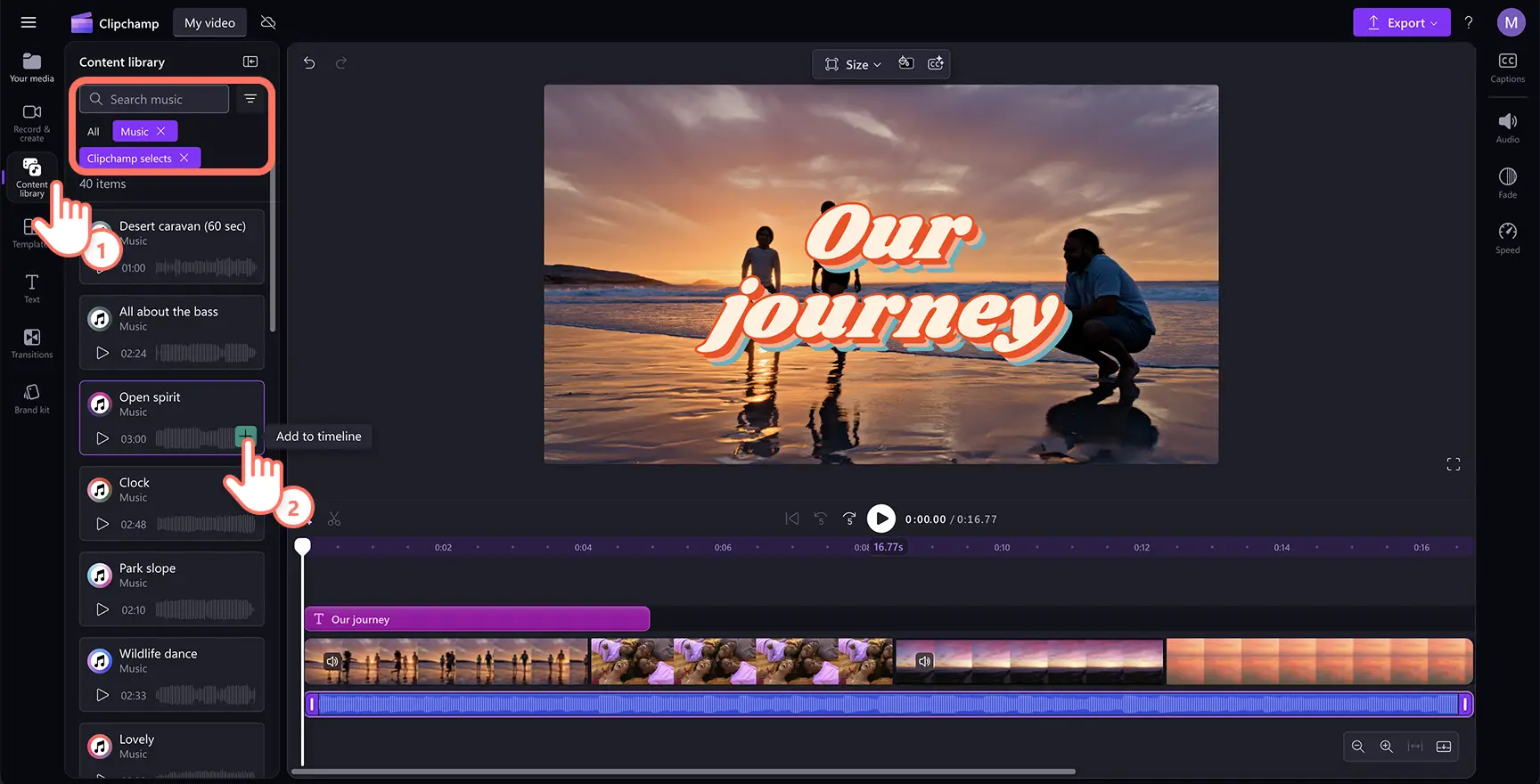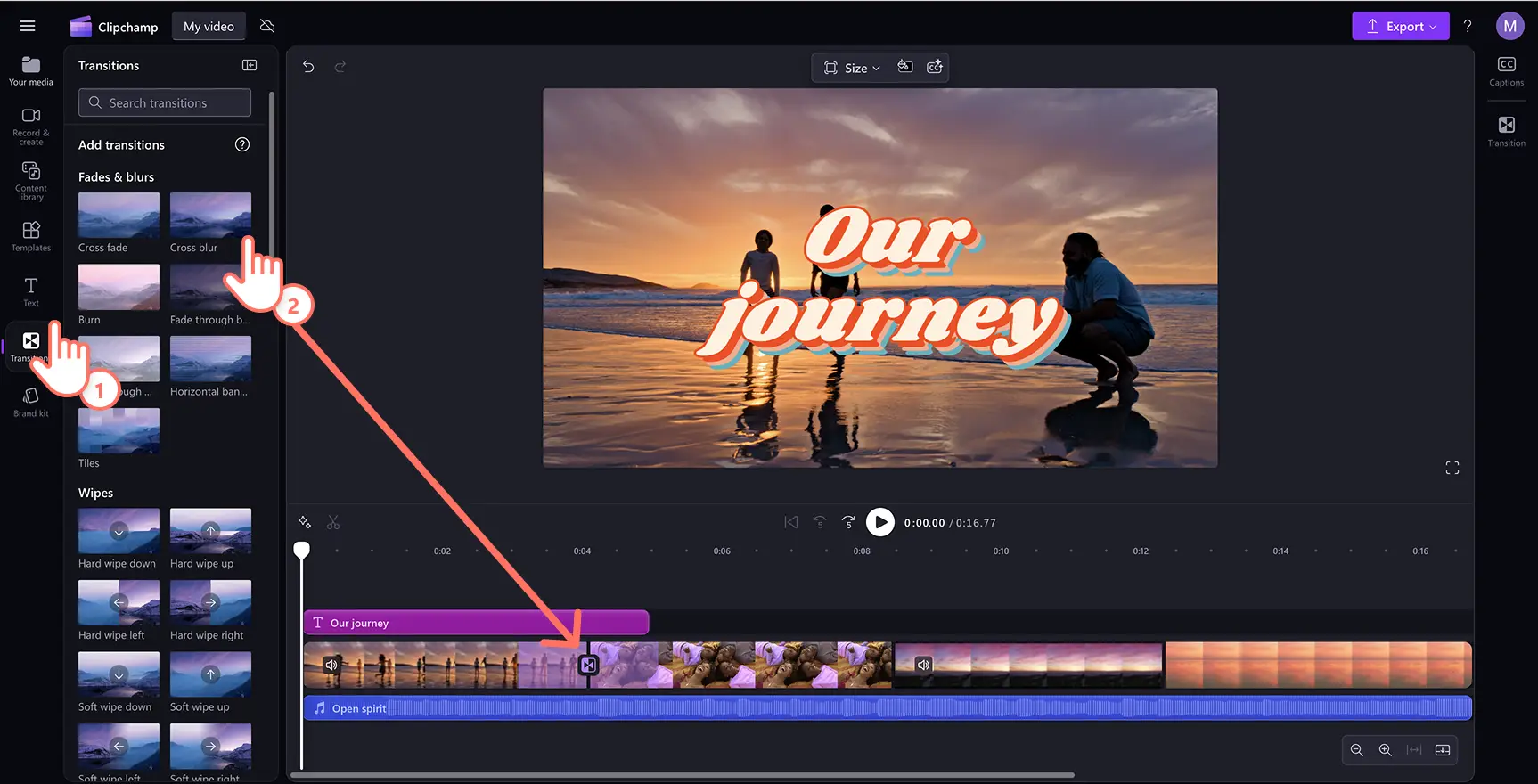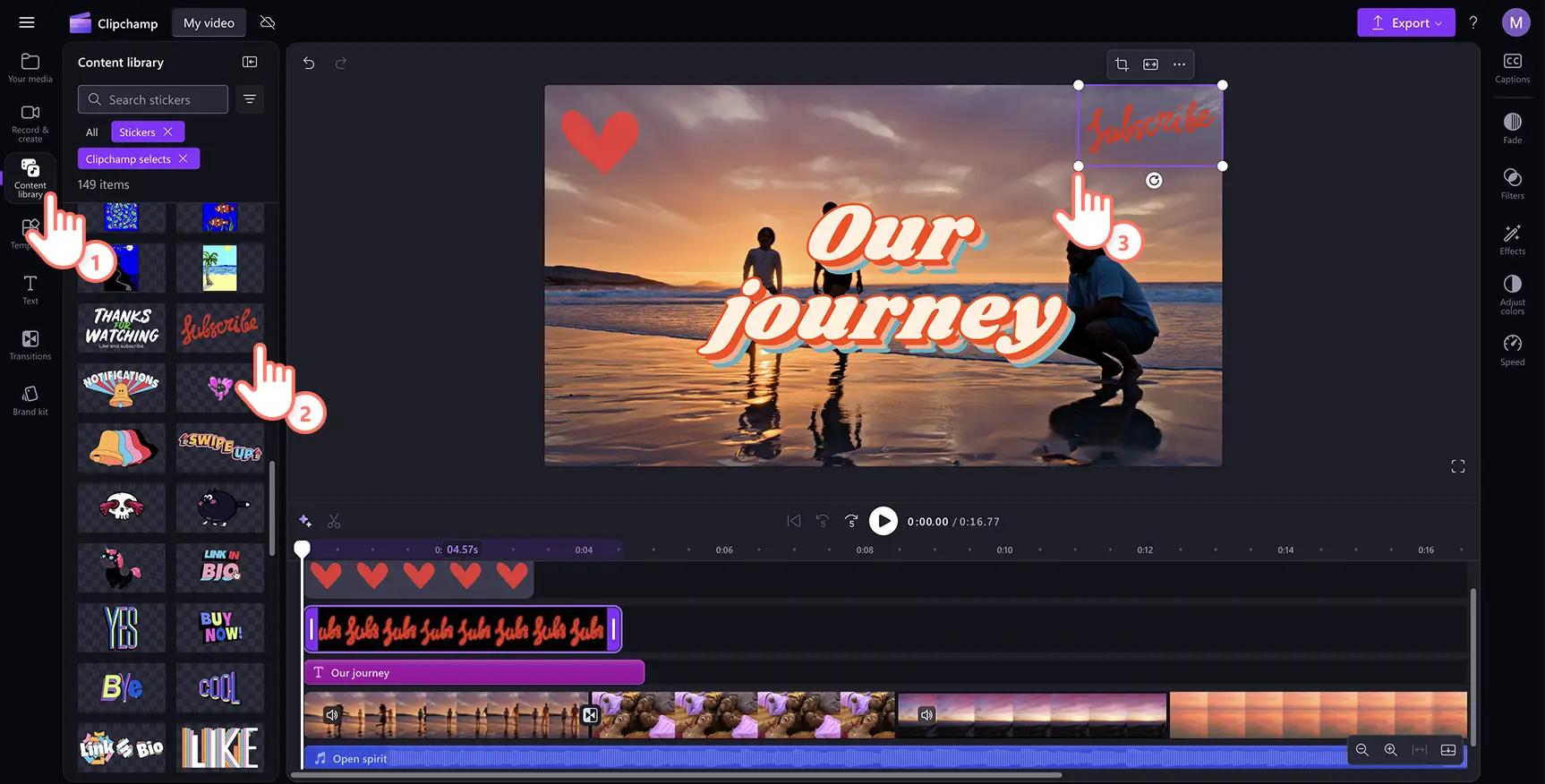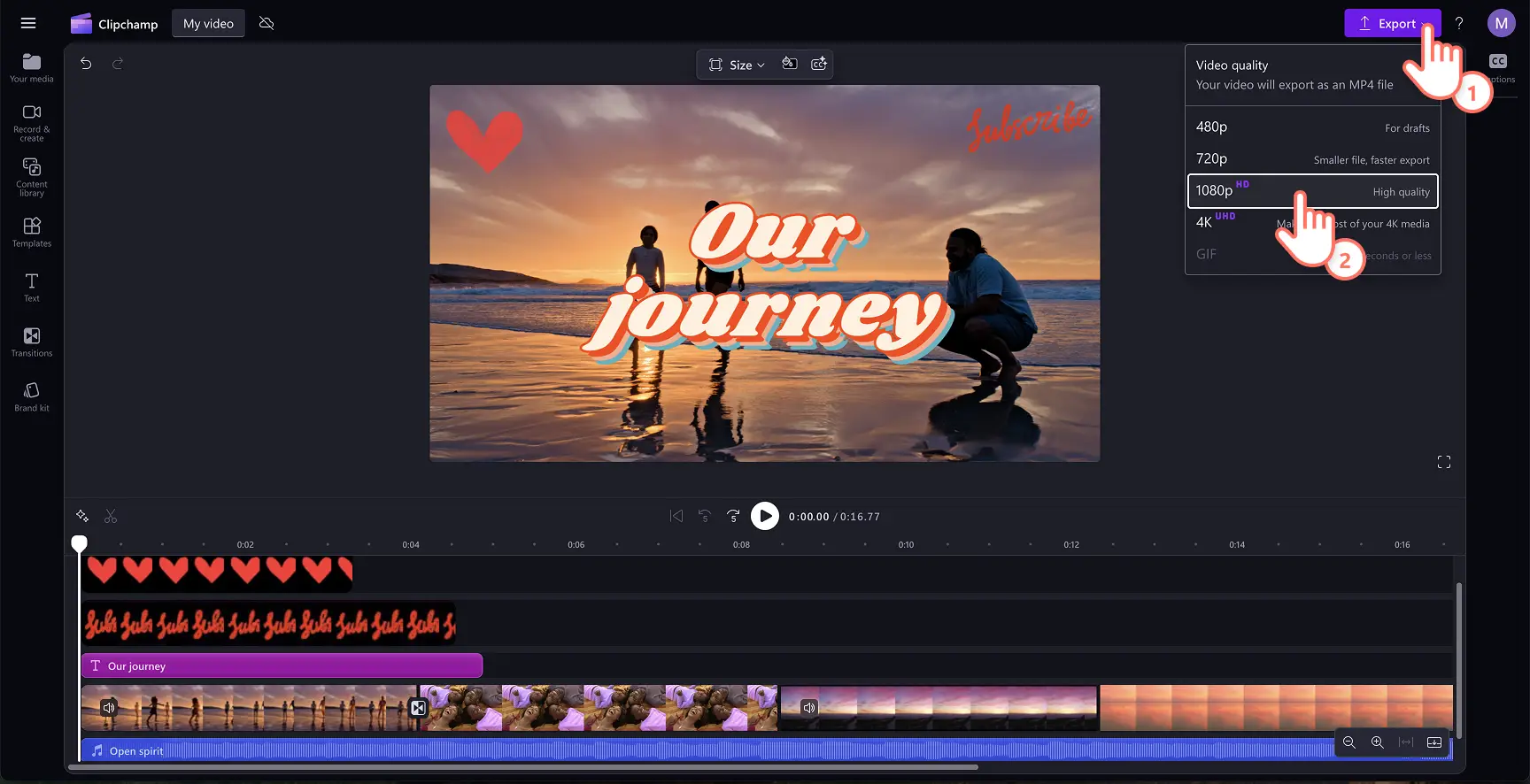Обратите внимание! Снимки экрана в этой статье сделаны в Clipchamp для личных учетных записей.В Clipchamp для рабочих и учебных учетных записей используются аналогичные принципы.
На этой странице
Объединяйте фотографии и видео, чтобы создавать эффектные и захватывающие видео со слайд-шоу.Используйте видео со слайд-шоу, чтобы запечатлеть самые важные семейные воспоминания, дополнить учебные материалы или продемонстрировать продукты.
Прочтите эту статью, чтобы узнать, как за создавать видео со слайд-шоу, идеально подходящие для социальных сетей и корпоративных презентаций. Создавать такие видео можно быстро и бесплатно, используя видеоредактор Clipchamp.
Создание видео со слайд-шоу
Шаг 1. Импортируйте видеоролики или выберите стоковые материалы
Для импорта собственных роликов, фотографий и звуковых файлов нажмите кнопку импорта мультимедиа на вкладке "Ваши медиаресурсы" панели инструментов, чтобы просмотреть файлы на компьютере или подключить OneDrive.
Вы также можете использоваться бесплатные стоковые мультимедийные материалы, например видеоклипы, фоновые ролики и стоковую музыку. Перейдите на вкладку "Библиотека содержимого" на панели инструментов, нажмите стрелку раскрывающегося списка "Визуальные элементы" и выберите "Видео", "Фотографии" или "Фоны". Вы также можете просмотреть различные стоковые категории с помощью панели поиска.
Перетащите файлы со вкладки "Ваши мультимедиа" на временную шкалу.Если ресурсы расположены в неверном порядке, можно легко переставить их на временной шкале.Если между видеоклипами есть промежутки, используйте инструмент интеллектуального удаления промежутков, чтобы удалить паузы в видео со слайд-шоу.
Шаг 2.Добавьте текст и сведения в нижнюю треть экрана
Чтобы добавить текст, перейдите на вкладку "Текст" на панели инструментов и прокрутите варианты титров, чтобы найти идеальный стиль шрифта. Перетащите выбранные титры на временную шкалу над видеоресурсами.
Для ввода и настройки анимации текста щелкните заголовок на временной шкале, чтобы в меню "Текст" в окне предварительного просмотра видео появился значок карандаша. Также можно перейти на вкладку "Текст" на панели свойств. Можно изменить шрифт, размер текста, его выравнивание, цвет и положение.
При создании корпоративного видео со слайд-шоу используйте профессиональное наложение текста, например в нижней трети экрана.
Шаг 3.Добавьте музыку к видео со слайд-шоу
Чтобы добавить фоновую музыку, перейдите на вкладку "Библиотека содержимого" на панели инструментов и щелкните какую-либо категорию музыки для просмотра вариантов бесплатной музыки. Перетащите выбранную композицию на временную шкалу под ресурсом мультимедиа.
Шаг 4.Добавьте переходы и графические элементы
Разместите переход между двумя клипами на временной шкале, чтобы видео воспринималось более плавно. Откройте вкладку "Переходы" на панели инструментов.Перетащите переход на временную шкалу между двумя ресурсами мультимедиа.
Чтобы добавить графические элементы, например стикеры и фигуры, перейдите на вкладку "Библиотека содержимого" на панели инструментов, затем щелкните раскрывающийся список и выберите стикеры. Просмотрите библиотеку стикеров и перетащите стикер на временную шкалу над видео. Выберите видеоресурс, затем свободно изменяйте его размер и обрезайте его, используя маркеры обрезки в окне предварительного просмотра видео. Воспользуйтесь анимированной графикой в Clipchamp: она поможет подчеркнуть смысловую направленность вашего видео.
Шаг 5.Просмотрите и сохраните видео
Перед сохранением нового видеоролика просмотрите его, нажав кнопку воспроизведения. Когда все будет готово к сохранению, нажмите кнопку "Экспортировать" и выберите разрешение видео.Также можно сохранить видео непосредственно в OneDrive.
Как повысить качество видео со слайд-шоу
Импортируйте видеоклипы высокой четкости, изображения и чистый звук, чтобы видео со слайд-шоу было понятным и выглядело профессиональным.
Используйте стоковые видео, изображения и звук, если ваши собственные файлы мультимедиа размытые или нечеткие, или если у вас нет необходимых материалов.
Чтобы сделать слайд-шоу более понятным, используйте наложения, например рамки и границы, а также заметки.
Используйте фильтры, например видеомагнитофон, или спецэффекты, такие как размытие, чтобы улучшить слайд-шоу и привлекать зрителей.
Выберите стиль текста, соответствующий настроению содержимого, или отправьте ваш собственный шрифт, чтобы использовать фирменную символику в видео со слайд-шоу.
Выбор музыки для видео со слайд-шоу
Видео со слайд-шоу будет интереснее, если подобрать подходящую фоновую музыку.В Clipchamp доступен широчайший ассортимент звуковых композиций самых разных жанров, включая поп-музыку, джаз, кантри, лоу-фай и многие другие. Вся эта музыка свободна от авторских прав.Ознакомьтесь со следующими советами по подбору фоновой музыки для видео:
Используйте мягкую фоновую музыку, чтобы дополнить настроение, тон и стиль слайд-шоу из фотографий.
Создайте аутентичное и четкое голосовое сопровождение, чтобы привлекать внимание в социальных сетях. Уменьшите громкость фоновой музыки, чтобы закадровый текст был хорошо слышен.
Добавьте звуковые эффекты к переходам, вступлениям и концовкам, чтобы видео было более интересным. Например, можно использовать щелчки или хлопки.
Создание слайд-шоу с помощью видеоредактора с ИИ
Нужно быстро создать видео со слайд-шоу, например видеоролик Reel из путешествия или поздравление с днем рождения, чтобы опубликовать его в групповом чате? Используйте видеоредактор с поддержкой ИИ в Clipchamp: для создания видеороликов профессионального уровня достаточно нескольких щелчков мышью.
Узнайте, как создать видео со слайд-шоу, используя функцию автоматического создания в Microsoft Clipchamp.
Вопросы и ответы
Правда ли, что в Clipchamp можно создавать слайд-шоу бесплатно?
Да. Любой пользователь Clipchamp может бесплатно создать и экспортировать слайд-шоу в разрешении 1080p.
Можно ли создать слайд-шоу из шаблона?
Да. Если вам не хватает времени или идей, просто возьмите за основу готовый шаблон от наших дизайнеров. Вам останется лишь заменить медиаресурсы. Это делается всего в несколько кликов. Чтобы слайд-шоу выглядело по-настоящему профессионально, вы также можете дополнить его собственными фирменными цветами и логотипом.
Есть ли временные ограничение для слайд-шоу?
Нет. Clipchamp не ограничивает длину ваших слайд-шоу, однако рекомендуем уложиться в 10 минут.
Узнайте, как создавать видео с изображениями с помощью средства создания коллажей, или научитесь создавать корпоративные видео со слайд-шоу, например учебные и демонстрационные видеоролики. Также можно узнать, как добавить видео в уже готовую презентацию.
Смонтируйте видео со слайд-шоу уже сегодня, используя бесплатную версию Clipchamp, или скачайте приложение Clipchamp для Windows.